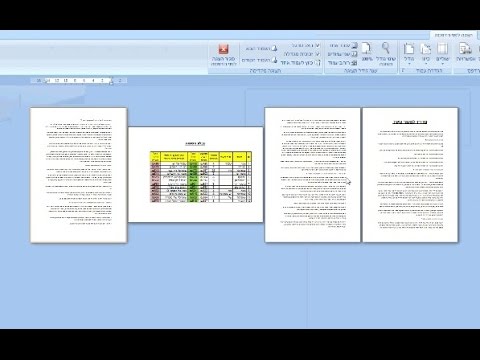האם אתה חושד שמישהו ניגש לרשת האלחוטית שלך? אם אתה רוצה לברר אילו מכשירים מחוברים ל- Wi-Fi שלך, הגעת למקום הנכון. ישנן מספר דרכים לעשות זאת! WikiHow זה מלמד אותך כיצד לבדוק מי מחובר לרשת ה- Wi-Fi שלך.
צעדים
שיטה 1 מתוך 3: שימוש בנתב האלחוטי שלך

שלב 1. פתח דפדפן
אתה יכול להשתמש בדפדפן אינטרנט כדי להיכנס לממשק האינטרנט של הנתב האלחוטי שלך. אתה יכול להשתמש בממשק האינטרנט כדי להגדיר ולהגדיר את הרשת האלחוטית שלך ולבדוק מי מחובר לנתב האלחוטי שלך.

שלב 2. הקלד את כתובת ה- IP של הנתב שלך בסרגל הכתובות
זה מעביר אותך לממשק האינטרנט של הנתב האלחוטי שלך. כתובת ה- IP של הנתב האלחוטי שלך תהיה שונה מדגם אחד ודגם אחר. עיין במדריך למשתמש או בדף האינטרנט של היצרן כדי למצוא את כתובת ה- IP הספציפית לנתב האלחוטי שלך.
- כתובות ה- IP הנפוצות של הנתב כוללות 192.168.1.1, ו 10.0.0.1.
- אתה יכול למצוא את כתובת ה- IP של הנתב שלך באמצעות שורת הפקודה ב- Windows. פתח את תפריט התחל והקלד CMD כדי להציג את שורת הפקודה. לחץ עליו כדי לפתוח אותו. לאחר מכן הקלד ipconfig /all ולחץ על ↵ Enter. חפש את כתובת ה- IP בצד ימין של "שער ברירת מחדל"

שלב 3. הזן את שם המשתמש והסיסמה שלך
אם לא שינית את שם המשתמש והסיסמה, הזן את פרטי ברירת המחדל. זה יכול להשתנות בהתאם לדגם והנתב של הנתב שלך. עיין במדריך למשתמש או בדף האינטרנט של היצרן כדי למצוא את שם המשתמש והסיסמה המוגדרים כברירת מחדל לנתב שלך.
שמות משתמשים וסיסמאות נפוצים כוללים "מנהל" ו"סיסמה"

שלב 4. חפש רשימת מכשירים
תוכל למצוא רשימה של התקנים מחוברים בממשק האינטרנט של הנתב שלך. זה הולך להיות שונה בהתאם לייצור והדגם של הנתב שלך. זה עשוי להיות תחת "התקנים מחוברים" או "התקנים מחוברים" או משהו דומה. פעולה זו תציג את שם המכשיר וכתובת ה- MAC של כל התקן המחובר.
אם אתה מבחין בהתקנים שאינם שייכים, הקפד לשנות את סיסמת ה- Wi-Fi שלך. הקפד להשתמש בהצפנת WPA2-PSK אם היא זמינה. זה יאלץ את כל המכשירים המחוברים להזין מחדש את הסיסמה החדשה כדי להתחבר מחדש
שיטה 2 מתוך 3: שימוש בשורת הפקודה

שלב 1. פתח את שורת הפקודה
ניתן למצוא זאת ב- Windows 8 ואילך על ידי לחיצה על מקש Windows והקלדת "CMD".
ב- Mac, אתה יכול לעשות זאת במסוף. לחץ על סמל זכוכית המגדלת בפינה השמאלית העליונה והקלד מסוף בשורת החיפוש ולאחר מכן לחץ על המסוף

שלב 2. הקלד "arp -a" בחלון

שלב 3. תסתכל על כתובות ה- IP
כתובות ה- IP שמתחילות באותם מספרים כתובת ה- IP של הנתב שלך (כלומר 192.168) מחוברות לנתב שלך. זה מציג את כתובת ה- IP וכתובת ה- MAC של כל התקן מחובר.
לכל מכשיר שמתחבר לאינטרנט יש כתובת MAC ייחודית. באופן כללי, תוכל למצוא את כתובת ה- MAC של התקן בתפריט הגדרות תחת הגדרות הרשת או האינטרנט, או מידע אודות מידע על המכשיר. אתה יכול למצוא את כתובת ה- MAC עבור Windows, Mac, iPhone, Samsung Galaxy
שיטה 3 מתוך 3: שימוש בשומר רשת אלחוטית (Windows בלבד)

שלב 1. עבור אל https://www.nirsoft.net/utils/wireless_network_watcher.html בדפדפן אינטרנט
אתה יכול להשתמש בכל דפדפן אינטרנט.

שלב 2. גלול מטה ולחץ על הורד שומר רשת אלחוטית עם התקנה מלאה
זהו הקישור השני מתחת ל"משוב "בדף.

שלב 3. לחץ על קובץ ההתקנה ופעל לפי ההוראות
כברירת מחדל, ניתן למצוא את הקבצים שהורדת בתיקיית ההורדות שלך. לחץ על הקובץ שאומר "wnetwatcher_setup.exe". פעולה זו פותחת את מתקין שומר הרשת האלחוטית. עקוב אחר ההוראות שעל המסך כדי לסיים את ההתקנה. Watcher Network Watcher יפתח בסיום ההתקנה.

שלב 4. פתח את Watcher Network Wireless
יש לו אייקון שמזכיר גלגל עיניים מעל נתב אלחוטי. כדי לאתר אותו, לחץ על תפריט התחל של Windows והקלד Wiress Watcher Network. לחץ על הסמל כדי לפתוח אותו. Watcher Network Watcher יסרוק אוטומטית את הרשת שלך ויציג רשימה של מכשירים מחוברים לאחר ההפעלה.
השתמש בעמודה "שם מכשיר" כדי לראות את שם כל התקן המחובר לרשת ואת הנתב שאליו הוא מחובר

שלב 5. לחץ על סמל המשולש 'הפעל'
הוא בפינה השמאלית העליונה של Watcher Network Wireless. פעולה זו תסרוק את הרשת מחדש ותציג רשימה של מכשירים מחוברים.